python是一门解释性编程语言,所以一般把写python的工具叫解释器。写python脚本的工具很多,小编这里推荐pycharm,是小编用过最好用的一个工具。比较顺手的一个。而且可以跨平台,在macos和windows下面都可以用,这点比较好
一、下载安装
1、pycharm目前有专业版和社区版,在安装pycharm专业版,专业版功能更强大,但是需要收费的;社区版是免费的,选择什么版本自己决定,下图中,左边是专业版,右边是社区版,推荐使用社区版,官网地址:(链接为:http://www.jetbrains.com/pycharm/download/#section=windows)
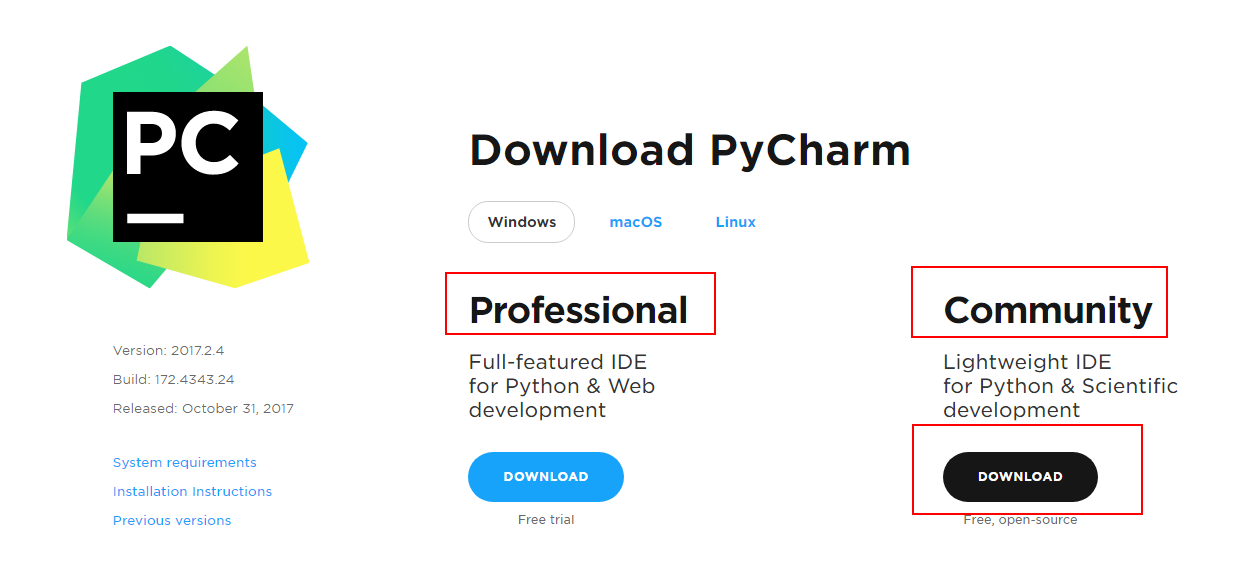
2、直接双击下载好的exe文件进行安装,安装截图如下:
点击Next进入下一步:
点击Next进入下一步:
点击Install进行安装:
安装完成后出现下图界面,点级Finish结束安装:
接下来开始pycharm之旅吧~
二、使用
一、新建工程
1.在D盘新建一个test文件夹
2.打开pycharm左上角File按钮
3.点New Project新建一个工程

二、新建脚本
1.在pycharm左侧菜单树右键,新建一个Directory(文件夹)。
2.选择对应文件夹,在文件夹中新建Python File(脚本文件)。
3.脚本名称自己命名,后缀.py会自动带出
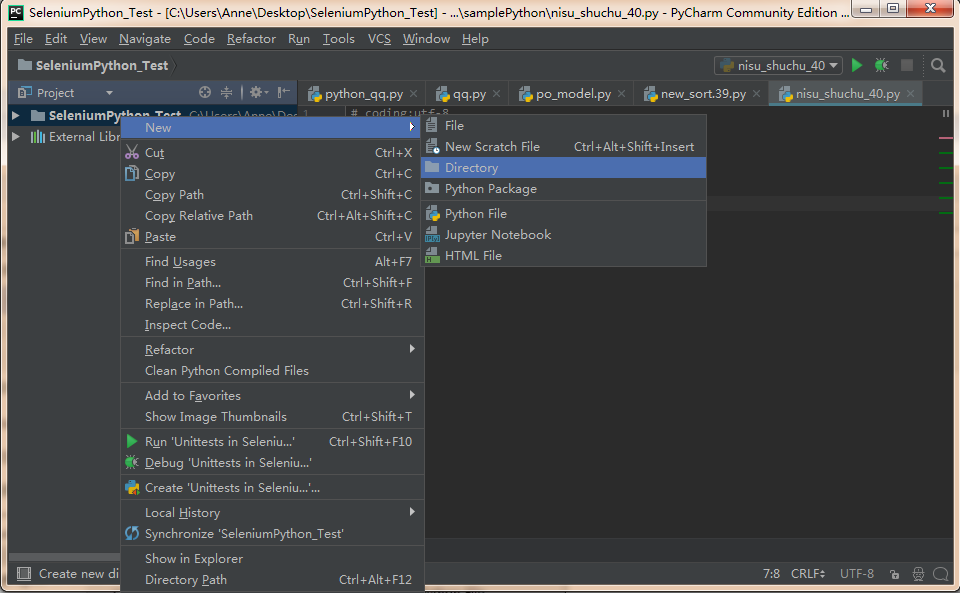
三、开始编程
1.双击打开需要编写的脚本
2.在右侧编辑框输入:print("hello world!")
3.点脚本的title,右击后选择Run“test01”,运行结果如下





